Come utilizzare OneNote come task manager, blocco note e diario
Ci sono molte eccellenti app per dispositivi mobili e desktop per monitoraggio delle cose da fare, prendere appunti e definendo gli obiettivi. Tuttavia, molti di noi preferiscono carta e penna. Ciò che manca all'approccio con carta e penna è l'etichettatura conveniente, i promemoria e le capacità di ricerca degli strumenti digitali. Combina il metodo per prendere appunti su carta bullet journal con i poteri digitali di OneNote per goderti il meglio di entrambi i mondi.
Le istruzioni in questo articolo si applicano a OneNote per Microsoft 365, OneNote 2019, OneNote 2016 e OneNote per Windows 10.
Diari proiettili
I diari Bullter organizzano un taccuino cartaceo per acquisire e trovare rapidamente attività, note, eventi e altro in modo che tu possa rimanere strutturato ed essere più produttivo. OneNote è l'ideale per questo metodo di prendere appunti perché è il più vicino a guardando e comportandosi come un taccuino fisico.
Alcune nozioni di base sul sistema Bullet Journal:
- In ogni pagina, annoti rapidamente le informazioni che stai cercando di acquisire, operazione chiamata registrazione rapida.
- Le pagine possono includere attività, note ed eventi.
- Per le attività, crea una pagina degli eventi del mese corrente (ad esempio riunioni o compleanni) e un'altra pagina per le cose da fare del mese. Dopo quelle pagine, crea un calendario giornaliero, spostando le tue attività dall'elenco dei mesi alla data corrente.
- Usa una casella di controllo per indicare un'attività, un punto elenco per una nota normale, un punto esclamativo per annotare una grande idea, un simbolo a forma di occhio per la ricerca e una stella per contrassegnare un elemento come priorità.
- I diari proiettili hanno una pagina indice all'inizio del taccuino in cui si segnano i numeri di pagina per i diversi argomenti. Non è necessario creare una pagina di indice in OneNote, poiché il programma fa il lavoro per te.
Crea un diario proiettile OneNote
L'applicazione della disciplina del diario dei proiettili a OneNote richiede un po' di configurazione.
Apri OneNote.
-
Vai al Visualizzazione scheda.

-
Nel Impostazione della pagina gruppo, selezionare Misura del foglio.
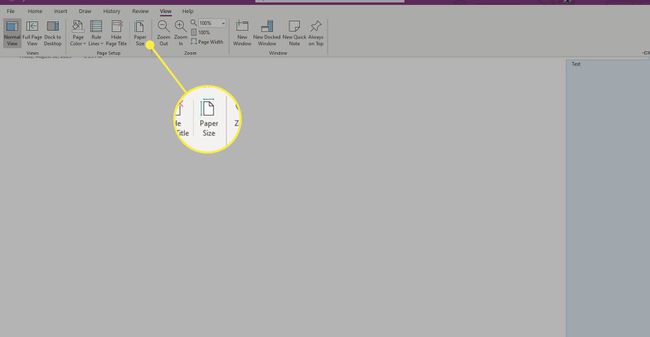
-
Nel Misura del foglio riquadro che si apre a sinistra, selezionare il Taglia menu a discesa e scegli A4.

-
Cambia le taglie in Margini di stampa sezione se lo si desidera, quindi selezionare Salva la pagina corrente come modello per renderlo il formato carta predefinito.
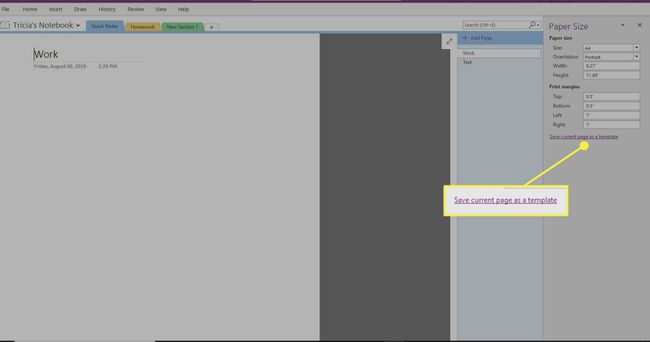
-
Inserisci un nome per il modello, seleziona Imposta come modello predefinito per le nuove pagine nella sezione corrente, poi scegli Salva.
-
Seleziona per File > Stampa > Anteprima di stampa.
-
Selezionare Adatta il contenuto alla larghezza della carta e scegli Chiudere.
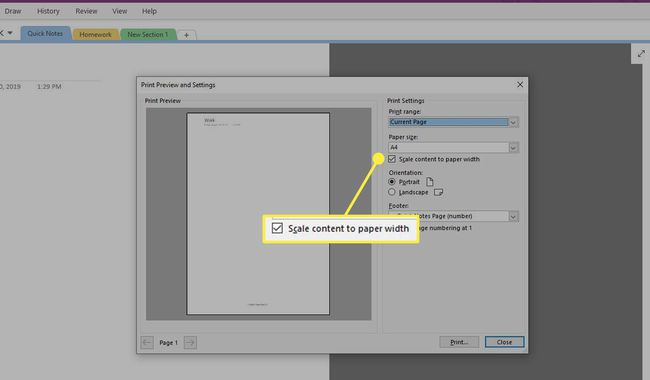
-
Dopo aver impostato questo modello come predefinito per la sezione, crea tag personalizzati che corrispondano alle scorciatoie (o modifica i tag come preferisci). Vai al Casa scheda.

-
Nel tag gruppo, selezionare il Di più freccia accanto a tag scatola.
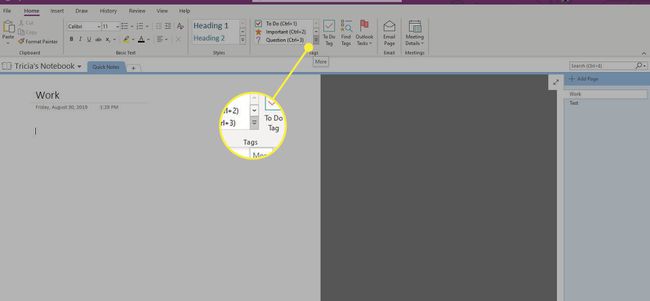
-
Selezionare Personalizza tag in fondo alla lista.

-
Scegli il tag che desideri modificare e seleziona Modifica tag.

-
Apportare le modifiche desiderate al nome visualizzato, al simbolo, al colore del carattere o al colore di evidenziazione del tag, quindi selezionare ok. Ripeti per tutte le altre personalizzazioni che desideri effettuare.
Ottieni il massimo dal tuo Bullet Journal
Con il modello e i tag impostati, sei pronto per utilizzare OneNote come diario elettronico. Ecco alcuni suggerimenti per sfruttare al meglio questo strumento.
Argomenti e voci
Usa brevi voci di una riga con la notazione consigliata (i tag di OneNote) per mantenere note, eventi e attività ordinati in modo efficace. Se aggiungi voci generali, non utilizzare la data come titolo perché OneNote lo fa automaticamente. Questa tecnica funziona alla grande in tandem con Onetastic OneCalendar componente aggiuntivo in modo da poter controllare le note di ogni giorno con un minimo di clic.
Tuttavia, se si tratta di un argomento specifico, usa lo spazio del titolo nella pagina di OneNote. Etichettare la pagina ti aiuterà quando cerchi queste voci. Quando diventa un argomento complesso (ad esempio, con molti spread o pagine), prendi in considerazione la creazione di una sezione con un nome diverso.
Numeri di pagina e ordinamento
I numeri di pagina sono per lo più irrilevanti se usi OneNote perché è una ricerca potente (Ctrl+E) fa l'ordinamento per te.
Puoi organizzare le tue pagine trascinandole nell'ordine che preferisci. Potresti raggruppare le pagine in sottopagine per evitare di creare sezioni per argomenti da qualche parte tra quelli semplici (una pagina) e complessi (una sezione).
Un'altra utile funzionalità è l'utilizzo dei collegamenti ipertestuali interni di OneNote. Fare clic con il pulsante destro del mouse su qualsiasi voce e copiare il collegamento ad essa. Quindi, fare clic con il pulsante destro del mouse e collegare (o premere Ctrl+K) altrove e incollalo.
Calendari mensili, settimanali e giornalieri
Il modo migliore per emulare un calendario mensile o giornaliero di Bullet Journal è utilizzare lo strumento Onetastic OneCalendar. Combinalo con il Riepilogo tag di OneNote. Per utilizzare il Riepilogo tag, vai su Casa scheda e, in tag gruppo, selezionare Trova tag. UN Riepilogo tag viene visualizzato il riquadro.

Migrazione o irrilevante
All'inizio di ogni mese, controlla le voci delle attività del mese scorso, migra le attività alla pagina del nuovo mese e contrassegna quelle attività come migrato. Questo passaggio tiene conto delle voci del mese precedente, così saprai di non aver dimenticato nulla. Se un'attività non è più rilevante, contrassegnala come tale. In questo modo, quando ricontrolli le voci precedenti, ti rendi conto che queste voci non riappariranno in futuro perché le voci hanno perso significato.
Per mantenere un senso di gerarchia, considerare di raggruppare le sezioni in un altro blocco appunti di OneNote. Poiché OneNote esegue la ricerca in ogni libro aperto, non perderai traccia delle voci in diversi taccuini. Mantieni quello principale (di solito il taccuino personale predefinito) come normale diario di entrata.
Vai oltre con OneNote
OneNote è uno strumento potente. Associarlo al sistema Bullet Journal è un modo intelligente per organizzare le note e il programma. Una delle parti migliori di questo sistema è la combinazione di OneNote con Outlook per ottenere promemoria per attività ed eventi.
È ancora meglio se hai un Tablet PC Windows con uno stilo come puoi scrivere nel tuo taccuino OneNote proprio come faresti con uno cartaceo, solo con i vantaggi di ricerca, tag, sincronizzazione tra dispositivi, riconoscimento della grafia e vantaggi simili.
